Loading ...
Loading ...
Loading ...
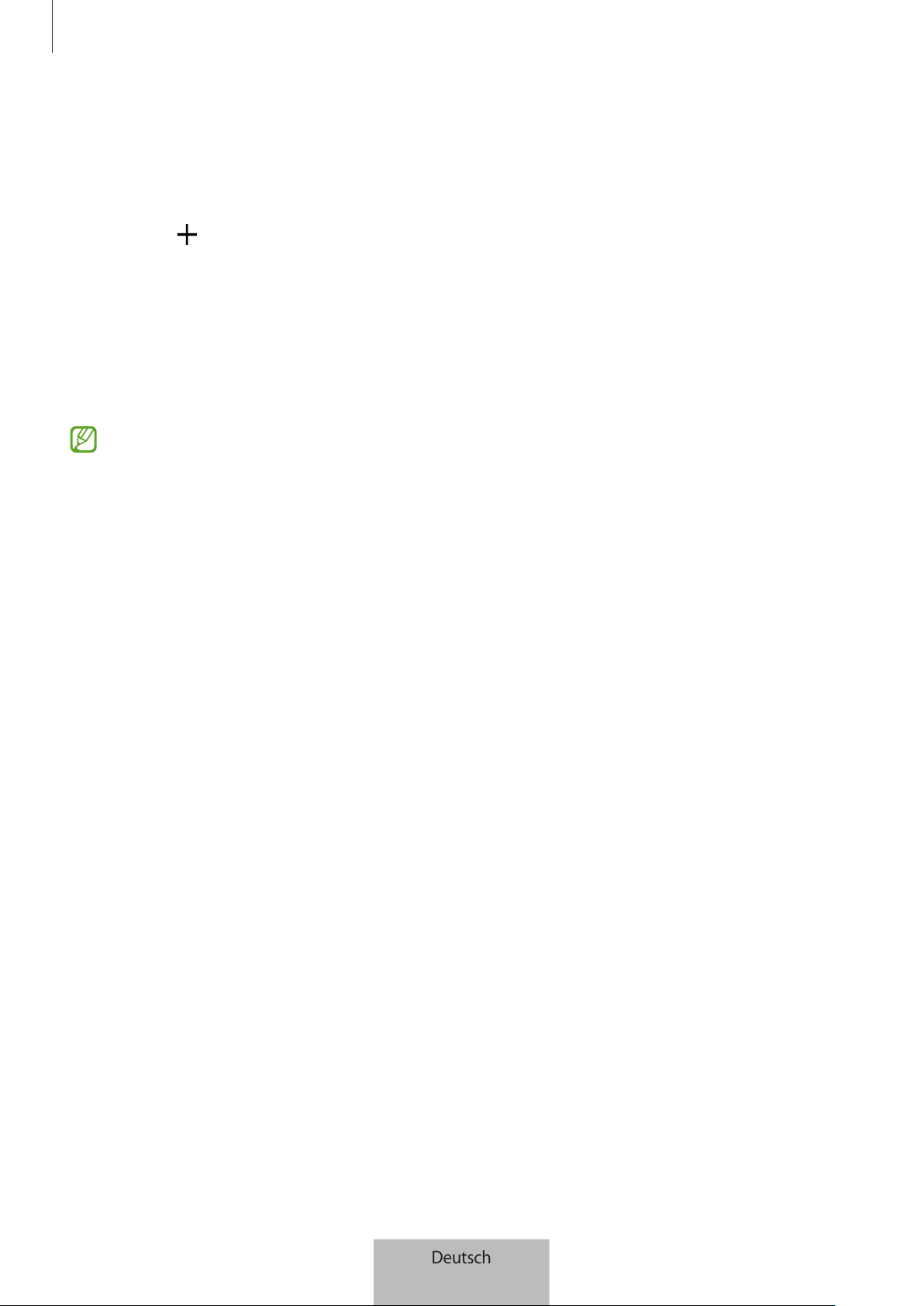
Erste Schritte
6
Verbinden von SmartTags durch Scannen des QR-Codes
Sie können ein SmartTag auch mit einem Mobilgerät verbinden, indem Sie seinen QR-Code scannen.
1 Starten Sie auf dem Mobilgerät die Anwendung
SmartThings
.
2 Wählen Sie
→
Gerät
→
QR-Code scannen
, um den QR-Code auf der Box zu scannen.
3 Befolgen Sie die Anweisungen auf dem Bildschirm, um die Verbindung herzustellen.
Wenn die Verbindung hergestellt ist, wird das SmartTag in der SmartThings-Anwendung in der Liste der
Geräte angezeigt.
4 Tippen Sie auf dem Bildschirm der Anwendung „SmartThings“ die Option
SmartThings Find
an, um
zusätzliche Plug-ins herunterzuladen.
Wenn der Download abgeschlossen ist, wird der aktuelle Standort des Geräts auf der Karte angezeigt.
•
Wenn Sie zum ersten Mal ein SmartTag registrieren, verläuft der Registrierungsprozess je nach
Umgebung möglicherweise nicht reibungslos. Sie müssen es möglicherweise zwei- bis dreimal
versuchen, bevor Sie die Registrierung erfolgreich abschließen können.
•
Die unterstützten Funktionen variieren möglicherweise je nach Mobilgerät und Softwareversion.
•
Sie können SmartThings Find nur auf Samsung-Mobilgeräten verwenden, auf denen Android 8.0 oder
höher läuft, sowie auf Samsung-Mobilgeräten, die die Funktion „Find My Mobile“ unterstützen.
•
Das SmartTag ist ein drahtloses Kommunikationsgerät. Die Leistung ist möglicherweise eingeschränkt,
wenn mehrere Geräte gleichzeitig verbunden sind.
Deutsch
6
Loading ...
Loading ...
Loading ...